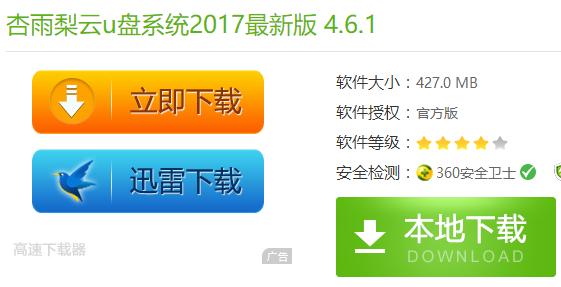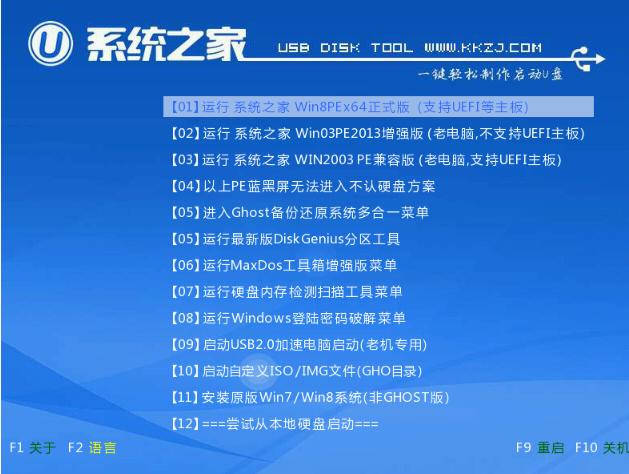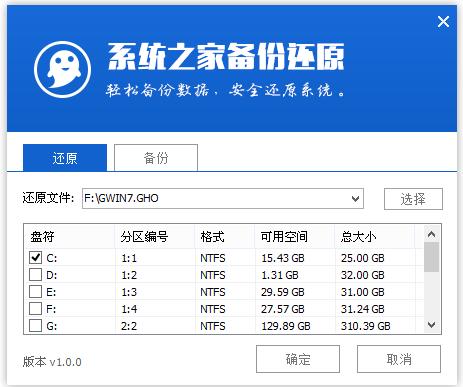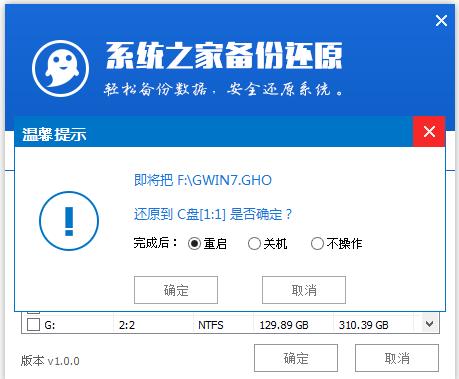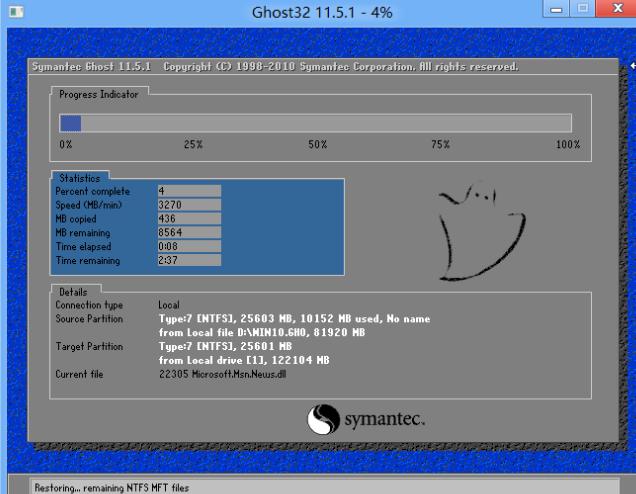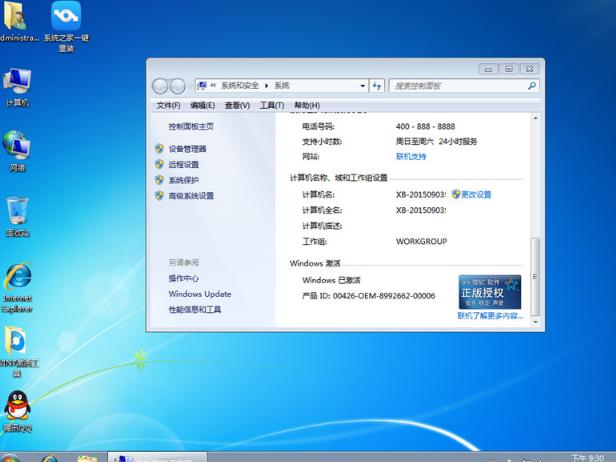杏雨梨云u盤系統如何裝系統,圖文詳細說明杏雨梨云u盤系統如何裝系統
發布時間:2021-10-05 文章來源:xp下載站 瀏覽:
|
U盤的稱呼最早來源于朗科科技生產的一種新型存儲設備,名曰“優盤”,使用USB接口進行連接。U盤連接到電腦的USB接口后,U盤的資料可與電腦交換。而之后生產的類似技術的設備由于朗科已進行專利注冊,而不能再稱之為“優盤”,而改稱“U盤”。后來,U盤這個稱呼因其簡單易記而因而廣為人知,是移動存儲設備之一。現在市面上出現了許多支持多種端口的U盤,即三通U盤(USB電腦端口、iOS蘋果接口、安卓接口)。 杏雨梨云U盤系統是一款比較常見的安裝系統軟件,操作方便,深受廣大消費者的喜愛,該軟件具備很多優良的特點,為使用者著想。特別是不知道如何安裝系統的用戶們,又或者是剛接觸電腦的用戶們,那么杏雨梨云u盤系統如何裝系統?下面,小編就來跟大家解說如何使用杏雨梨云u盤系統軟件裝系統。 有用戶問小編說他想學習U盤安裝系統,但是不知道該從何入手,網上的工具那么多,也不知道該怎么選擇,不知道哪一款適合他,剛好最近,小編潛心研究杏雨梨云u盤系統裝系統的技術,對于不少的小白用戶們來說,杏雨梨云u盤裝系統還是存在一定的難度的,為此,小編給他,也給大家整理了一篇杏雨梨云u盤系統裝系統的教程。 杏雨梨云u盤系統如何裝系統 首先要在官方網站下載:杏雨梨云U盤系統,U盤啟動盤工具。
u盤系統示例1 將U盤啟動盤插入電腦接口中,重啟電腦。當電腦處于開機畫面時,我們就不停的按住快捷鍵進入主菜單界面,選擇【01】進入
u盤系統示例2 彈出pe裝機工具窗口,可以把準備好的系統鏡像文件放在c盤中,點擊確定
u盤示例3 彈出程序將執行還原操作提醒框,勾選完成后重啟復選框,點擊確定
杏雨梨云示例4 接著我們就來到了還原過程,直到還原結束會彈出還原成功提示框,然后點擊“確定”,進行馬上重啟計算機,或者等待倒計時完成也會自動重啟電腦。
u盤系統示例5 耐心等待
u盤示例6 接著就是win7系統的部署階段,部署過程不要關閉計算機。
u盤系統示例7 然后U盤安裝系統完成了。 以上就是杏雨梨云u盤系統裝系統的操作流程了。 U盤有USB接口,是USB設備。如果操作系統是WindowsXP/Vista/Win7/Linux/PrayayaQ3或是蘋果系統的話,將U盤直接插到機箱前面板或后面的USB接口上,系統就會自動識別。 |
相關文章
本類教程排行
系統熱門教程
本熱門系統總排行